Процесс explorer.exe, он же «Проводник», является основной частью операционной системы Windows 10/8.1/7 и служит для улучшения графической оболочки проводника для переключения различных папок и файлов. К примеру, с помощью этого процесса мы можем открывать папки, копировать и удалять файлы. Представьте, если бы это приходилось делать все через командную строку? По сути так и появился процесс explorer.exe.
Проводник (explorer.exe) также отвечает за оболочку панели задач и меню пуск, которые могут со временем дать сбой и не работать. К примеру, когда вы нажимаете на кнопку «Пуск» или «Все параметры», то ничего не происходить и кнопки эти не кликабельны. В этой ситуации поможет перезапуск Explorer.exe в Windows. Если вы внесли какие-либо изменения в интерфейс проводника или реестр, то они появятся только после перезагрузки, но можно просто перезапустить сам процесс explorer.exe, не перезагружая компьютер.
Может быть так, когда ваш ПК работает все время, уходя только в спящей режим без выключения и перезагрузки, то процесс explorer.exe может грузить сильно память, и перезагрузка компьютера поможет исправить эту проблему. Explorer.exe не является вирусом, но вредоносное ПО может замаскироваться под это имя процесса и грузить вашу систему. Сам файл находится по пути C:Windowsexplorer.exe, если он в другом месте, то это вирус.
Как удалить любую программу?
Также этот процесс может давать сбой, виснуть, не давать отклика и показывать различные сообщения об ошибках, как «Ошибка при системном вызове», «Ошибка приложения», «Системная ошибка переполнения буфера» и другие ошибки, связанные с повреждением системных файлов, которые относятся к explorer.exe. Давайте разберем, все возможные решения, чтобы исправить ошибки связанные с explorer.exe в Windows 10/7/8.1.
Как перезапустить Проводник Explorer.exe в Windows 10/8.1/7
Этот способ поможет в большинстве случаях исправить ошибки с отображением интерфейса, некликабельностью кнопок и других ошибок связанных с проводником. Нажмите сочетание кнопок на клавиатуре Ctrl+Shift+Esc, чтобы открыть диспетчер задач. Во вкладке «Процессы» найдите имя «Проводник«, нажмите по нему правой кнопкой мыши и выберите «Снять задачу«.

У вас пропадет интерфейс рабочего стола, не пугайтесь. В диспетчере задач нажмите на вкладку «Файл» > «Запустить новую задачу» > введите в окно explorer.exe и нажмите OK.

Решение 7. Используйте редактор реестра
Если ни одно из решений не помогло вам, то некоторые изменения реестра могут позволить затронутому пользователю преодолеть проблему с проводником.
Предупреждение: действуйте на свой страх и риск, так как редактирование системного реестра требует определенного уровня знаний и, если не будет сделано должным образом, вы можете нанести невосстановимый ущерб вашей системе / данным.
Во-первых, вы должны создать резервную копию системного реестра. Затем запустите командное окно «Выполнить» (нажав клавиши Windows + R) и введите «RegEdit». Затем нажмите клавиши Ctrl + Shift + Enter, чтобы запустить редактор реестра от имени администратора, и проверьте, решило ли какое-либо из следующих изменений реестра вашу проблему.

Установите ключ оболочки на Explorer.exe
- Перейдите в следующее: Компьютер HKEY_CURRENT_USER SOFTWARE Microsoft Windows NT CurrentVersion Winlogon
- Затем на правой панели дважды щелкните раздел Shell и установите его значение на путь к Explorer.exe. Обычно путь, указанный ниже (если ключа там нет, создайте значение New> DWORD (32-bit) и установите его имя в Shell и установите его значение на указанный ниже путь): C: Windows explorer.exeУстановите оболочку на путь проводника в HKCU
- Теперь перезагрузите систему и проверьте, решена ли проблема с проводником.
- Если нет, запустите редактор реестра и перейдите по следующему пути: Computer HKEY_LOCAL_MACHINE SOFTWARE Microsoft Windows NT CurrentVersion Winlogon
- Теперь на правой панели убедитесь, что для ключа Shell установлено значение explorer.exe, а затем перезагрузите компьютер, чтобы проверить, решена ли проблема с проводником.Установите значение оболочки для Explorer.exe в HKLM
- Если нет, то запустите редактор реестра и перейдите к следующему: Computer HKEY_CURRENT_USER SOFTWARE Microsoft Windows NT CurrentVersion Winlogon
- Теперь на правой панели удалите ключ Shell и перезагрузите систему, чтобы проверить, решена ли проблема.
Удалите ключ Explorer.exe
- Перейдите к следующему: Computer HKEY_LOCAL_MACHINE SOFTWARE Microsoft Windows NT CurrentVersion Image File Execution Options
- Затем на левой панели щелкните правой кнопкой мыши папку Explorer.exe и выберите Удалить.Удалите Explorer.exe в параметрах выполнения файла изображения
- Теперь подтвердите удаление ключа и перезагрузите компьютер, чтобы проверить, решена ли проблема с проводником.
Удалить ключ загрузки
- Перейдите к следующему: Компьютер HKEY_CURRENT_USER SOFTWARE Microsoft Windows NT CurrentVersion Windows
- Теперь на правой панели щелкните правой кнопкой мыши кнопку «Загрузить» и выберите «Удалить».Удалить ключ загрузки в HKCU
- Затем подтвердите удаление ключа и перезагрузите компьютер, чтобы проверить, работает ли проводник.
Используйте расширенную командную строку для добавления ключей реестра
- Если ни одно из изменений реестра не устранило проблему, выполните одно за другим в командной строке с повышенными привилегиями: reg add «HKLM Software Microsoft Windows NT CurrentVersion Winlogon» / v «Shell» / t REG_SZ / d » explorer.exe “/ f reg add” HKLM Software Microsoft Windows NT CurrentVersion Winlogon “/ v” Userinit “/ t REG_SZ / d” C: Windows System32 userinit.exe, “/ f reg add” HKLM Software Wow6432Node Microsoft Windows NT CurrentVersion Winlogon “/ v” Shell “/ t REG_SZ / d” explorer.exe “/ f reg add” HKLM System CurrentControlSet Control Session Manager “/ v” BootExecute “/ t REG_MULTI_SZ / d” autocheck autochk * “/ f reg add” HKLM System CurrentControlSet Control Session Manager “/ v” SETUPEXECUTE “/ t REG_MULTI_SZ / d” “/ f
- Затем перезагрузите и проверьте, нормально ли работает проводник.
Если проблема все еще существует, проверьте, решает ли проблему добавление Explorer.exe (из папки C: Windows) в папку автозагрузки (% appdata% Microsoft Windows Start Menu Programs Startup). Если нет, проверьте, решает ли проблему выполнение ремонтной установки (или исправления обновления) вашей системы. В противном случае вам, возможно, придется перезагрузить компьютер или выполнить чистую установку Windows.
Исправить различные ошибки с Проводником Exporer.exe в Windows 10/8.1/7
1. Если у вас установлены облачные клиенты, как OneDrive, Яндекс Диск и другие, то отключите их на время и проверьте устранена ли проблема.
4. Откройте «Автозагрузку» программ в диспетчере задач и отключите все лишнее (торент, сторонние программы и т.п.).
Откройте командную строку от имени администратора и введите команды по очереди, дожидаясь окончание процесса после каждой.

Комментарий пользователя
| У меня iexplore.exe в процессах появлялось аж по 5 , 10 штук пока не заменил ключ к Drweb 5.0 на журнальный, это видимо drweb так борется с пиратством. А я промучился целый день, пытаясь понять что за вирус. (дополнительная информация) Дмитрий |
| Iexplore.exe — это не internet explorer, если он запущен от пользователя «SYSTEM», тогда это червь, вирус или троян и он будет появляться в процессах каждый раз при старте Windows. Наилучший способ заключается в поиске его места нахождения, «Internet Explorer» должен быть не в папке «Windows» или «system32». Ivan |
| СОГЛАСНА С ПОСЛ.КОМЕНТОМ. НАСТЯ |
| В случае, запуск от имени пользователя и местонахождение оригинального файла в . Program FilesInternet Explorer, то можно определенно говорить о том, что это родной любимый xD мелкософтовский браузер, который аномально тормозит, жрет ресурсы и требует добрый набор заплаток каждый месяц. В противных случаях следует проверить процесс / файл на наличие заразы. r4nd0miZe |
| ах да. Ivan. «Iexplore.exe — это не internet explorer, если он запущен от пользователя «SYSTEM», тогда это червь, вирус или троян и он будет появляться в процессах каждый раз при старте Windows. Наилучший способ заключается в поиске его места нахождения, «Internet Explorer» должен быть не в папке «Windows» или «system32″.» Он так же запускается от имени юзера так вот это не червь. просто в IE сносиш все стр и прочюю ***тень. Станислав |
| «У меня iexplore.exe в процессах появлялось аж по 5 , 10 штук пока не заменил ключ к Drweb 5.0 на журнальный, это видимо drweb так борется с пиратством. А я промучился целый день, пытаясь понять что за вирус. (дополнительная информация) Дмитрий» Подтверждаю информацию, поставил ключ действующий, но заблокированый — началась эта бадяга. комп почти виснет от этих процессов, новый Куреит от Вебера вирусов не видит. а они есть. Дмитрий Б |
| Не детектируется ESET’овскими продуктами. Маскируется под системную службу MS Windows (имеет соответствующие «регалии»), запускающий файл (тело вируса) — smphost.exe (категорично для той версии, которую исследовал я), который размещается в %WINDIR%System32. Червяк-мониторер. Убивается легко. сам написал Доктор Брадобрей |
| про доктора Веб полная чушь, у меня его в помине не было, а этот процесс появился, и появляеться по паре штук в диспетчере. при попытке удалить процесс или дерево процессов, выскакивает на пустом месте экрана, не зависимо какое окно открыто, надпись как в браузере IE — «эта страница была ошибочно закрыта, и вновь перезапущена». IE пользуюсь раз в пятилетку, потому исключено. почитав статью, есть совпаления что этот процесс начал появляться после установки драйверов nvidia (эксперементировал по видеокарте, пока не подошел старая версия драйвера для стабильной работы, высокие версии драйверов не хотели работаь стабильно), в ходе экспериментов так же была установлена по принуждению дровами от нвидиа Adobe Flash Player ActiveX. посему, не понятно что есть причина, просто появляеться два процесса и начинает тормозить комп не мало, даже сильнее чем при работе реального запуска браузера IE, а посему, похоже не мониторинг за действиями юзера, значит шпион и троян. КОТ |
| у меня он появляется в диспетчере при запуске enternet exploreа при выключении оного пропадает zhekrl |
| IEXPLORE.EXE-27122324.pf не удаляется просто удалением. Раз. и он снова в результатах поиска. Антон |
| Это вирус. Может быть существует антивирусные программы, которые уделяет этого вируса в прямо. Но я так сделал: форматировал только системный диск (С диск), потом в дисководе вставил 1) Kaspersky rescue 10 LiveCD , отсканировал все остальные жесткие диски. Потом вставил 2) DrWeb LiveCD 600 и тоже дополнительно отсканировал все остальные диски, найдено несколько вирусы, очищал и, сам догадайте, после этого инсталлирован Windows . Все было в порядке Nika |
| И всё же как убить это гавно? у меня их выскакивает штук 40-50 и садит систему! файл подкачки на глазах взлетает! Дмитрий |
| у меня при запуске 165 штук включаются грузит до зависания ,надо в диспетчере задачь быстро успевать их выключеть чтобы комп не завис TALYN |
| Долго искал откуда этот процесс и систему из-за него пришлось переустанавливать(у меня 10-15 процессов появлялось), но! на новой чистой системе вычислил, что процесс появился вновь после установки Adobe Flash Player Active абсолютно точно. Появилось 3 процесса Iexplore.exe от имени пользователя. Завершайте дерево процессов Iexplore.exe в диспетчере и удаляйте adobe. Процесс исчез. ЕГОРка |
| Точно вирус! Мышь |
| Плохая штучка,но я остановил процесс в диспечере задач и удалил файл iexplorer.exe в Programm Files,и вроде все прошло ben |
| Да, действительно вы првильно говорите появился после вышеперечисленых обновлений. у меня после обновления поврежденного ActiveX. Iexplore.exe и explorer.exe запускается со стартом системы от им. пользователя — одного поля ягоды. ЕSET не обнаруживает. Если найдете место дислокации пробуйте удалить Malewerebytes он бесплатный. Vitalik |
| Нашел. Решается довольно просто: Свойства обозревателя, заходим на вкладке интернет выставляем необходимые параметры Актив Х. Дальше заходим в Анвирь и там удалям. Vitalik |
| Удаляем Adobe Flash Player ActiveX перезагружаем комп и процессы iexplorer.exe вас больше не беспокаят Lekson |
| Да, действительно вы првильно говорите появился после вышеперечисленых обновлений. у меня после обновления поврежденного ActiveX. Iexplore.exe и explorer.exe запускается со стартом системы от им. пользователя — одного поля ягоды. ЕSET не обнаруживает. Если найдете место дислокации пробуйте удалить Malewerebytes он бесплатный. Vitalik |
| Нашел. Решается довольно просто: Свойства обозревателя, заходим на вкладке интернет выставляем необходимые параметры Актив Х. Дальше заходим в Анвирь и там удалям. Vitalik |
| Удаляем Adobe Flash Player ActiveX перезагружаем комп и процессы iexplorer.exe вас больше не беспокаят Lekson |
| как удалить iexplore.exe из Programm Files? Adobe Flash Player Active удалила, и папку IE пробовала, через панель управление выходишь, а в списке программ IE вообще не значится. Татьяна |
| эа у меня нету его в диспечере только в автозагрузке,я убрал и жду результатов. Толян |
| iexplore.exe — стандартный браузер Internet Explorer от Micrisoft. Просто так не стоит удалять, даже если им не пользуетесь. Иногда только с помощью него можно прописать необходимые настройки для Интеренет. Если после включения ПК он сразу открывается, можно это исправить: Сочетание клавиш Win + К = вписываем msconfig и переходим на вкладку автозагрузки. Там ищем iexplore — и убираем галочку. Перезагружаемся. Дерзость Намеренья |
| запускается после входа в браузер (у меня мазила) в таск менеджере выскакивает штук 10 от юзера (Я) если не убьешь в таск менеджере — работать не даст, перегружает память. Убьешь — работай сколько хочешь. Правда DrWeb при этом периодически, не часто какие то вирусы убивает на лету и сообщает об этом в окошечке над треем. Арниа |
| у меня Malwarebytes Anti-Malware обнаружил и удалил (->Malwarebytes Anti-Malware) виталий |
| Здраствуйте, прошу вас о помощи.в процессах отображается(IEXPLORER.EXE этот файл не найден.Проверьте правильность имени файла) нурлан |
| Не стал удалять «Adobe Flash Player ActiveX». Просто установил «Malwarebytes Anti-Malware PRO v1.70.0.1100 Final» (страница для его скачки в доп.информации — Внизу после статьи «Скачать» — стоит первым (с кейгером), кейгер рабочий. ). Сканирование идет быстро — несколько минут. сразу же находит iexplore.exe — у меня их было 2.. (дополнительная информация) Александр |
| iexplore.exe — исполняемый файл браузера Internet Explorer. ВНИМАНИЕ! Если он находится не в «Program FilesInternet Explorer», то можно считать этот файл вирусом. Романов Николай II Александрович |
| у меня с ним такая шляпа совсем недавно началась тока включаю компьютер загрузка цп ни с того ни с сего 100%, захожу в процессы и там 4 обычно iexplore я их закрываю но буквально через минуты 2 он вновь запускается сам, нажав на него 2 раза он пытается открыть интернет эксплорер, но тут же выдает что не отвечает и все. ilya |
| описано правильно — два варианта. приходится ручки из энного места доставать. заражение проходит через бекдор, впринципе даже малавароские игры этому товарищу только счастье (кейген уязвимые), ищите глубже две тамары ходят парой. бывает что какой нибудь «красный октябрь» берет его под управление. Вуаля — феникс возродился евгений |
| Была аналогичная проблема. Как только не бился с этим процессом. Обычно в диспетчере появлялось два iexplore.exe, которые оба жрали память. Сделал полную проверку с помощью Malwarebytes — нашёл целых 8 вирусов. Два из них — трояны. После проверки я удалил эту хрень с помощью Малва и перезапустил ПК. Больше, процесс не появлялся и все было хорошо. Kadath |
| У меня в диспетчере висит сразу 4 штуки iexplore.exe, все жрут память, но разного размера. Когда через диспетчер начинаю смотреть расположение файла, то все четыре указывают на C:Program FilesInternet Explorer Что это означает? Я так и не понял, что с этим делать. Павел |
| Это нежелательная встроенная программа в Windows 98 и более высоких версиях. При деинсталляции не будут корректно отображаться GUI, но будет меньше системных дыр. Даже обычные пользователи слезли с него на Chrome в 2014-м году (3 года использования). Достали глюки и постоянные вылеты AFP12 и некорректность отображения страниц. Пока полёт нормальный. (дополнительная информация) Пришедший |
| Вылезает после запуска IE. убирается легко. процесс идёт от системы с названием IEXPLORERE.EXE. антишпион reimage указывает как на троян Baseless_Play |
| Я пользуюсь експлорером,и у меня все впорядке Влад |
Почему не загружается рабочий стол? Решение проблемы!
Вечером после работы, как обычно, сажусь за комп проверить почту.
Включаю компьютер — всё загружается, Windows XP SP3. О чём-то задумался, ожидая загрузки OC, через минут 10 понимаю, что загрузки не состоится. На мониторе заставка и ничего более.
Источник: ga25.ru
Как удалить программу с компьютера через проводник
Чтобы узнать как удалить программу с компьютера в Windows 10, нужно сначала узнать сначала выяснить в какую папку она установлена. А затем использовать метод удаления программы через проводник.
Как удалить программу с компьютера в Windows 10:
- Откройте проводник и перейдите в папку с программой, которую нужно удалить
- Найдите файл Uninstall и запустите его
- Следуйте инструкциям деинсталятора, по окончанию программа будет удалена из системы
- Если папка от этой программы осталась – просто удалите её
Если вы не знаете где сохранена программа, но её ярлык есть на рабочем столе – нажмите на него правой кнопкой мыши и выберите “Расположение файла”, откроется папка с этой программой и вы сможете удалить программу в Windows 10.
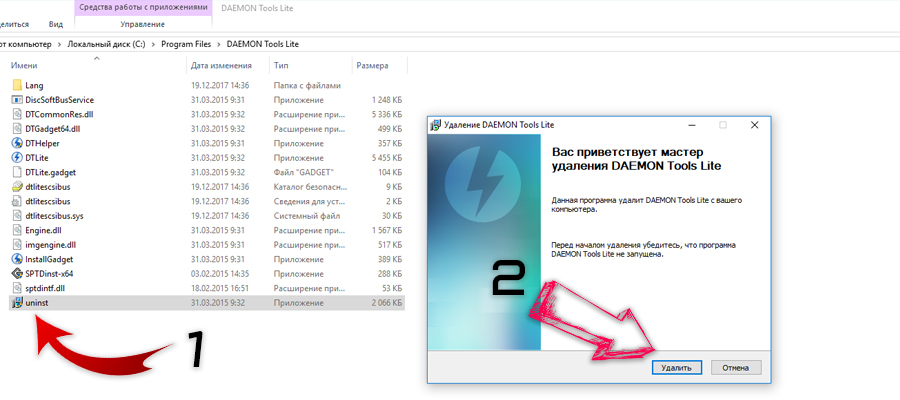
Как удалить проводник
При помощи Проводника (Эксплорера) пользователи могут просматривать файловую систему компьютера, узнавать содержимое различных дисков и носителей, а также управлять ими. С появлением 7-10 версий Windows данная утилита была усовершенствована и получила дополнительные возможности и функции. Благодаря древовидной структуре любую папку или файл удается найти за несколько секунд. Однако даже на самом современном и мощном компьютере проводник Windows может зависнуть или начать некорректно работать, и тогда потребуется вовсе удалить его. Стоит сразу отметить, что речь идет не о полной деактивации приложения, а лишь о его перезагрузке.

Как остановить Эксплорер
Опытные пользователи ПК знают, что для установки новых плагинов для Проводника или изменения программ через реестр из «Диспетчера задач» требуется удалить процесс explorer.exe. Это легко реализовать несколькими методами, причем классический имеет один недостаток: приложение может закрыться неправильно.
Стандартный вариант отключения explorer.exe предполагает следующие действия:
- Требуется зажать Ctrl + Shift + Esc. Файловый менеджер откроется сразу на нужной вкладке с процессами.
- В отобразившемся списке требуется найти процесс «эксплорер» (на английском), кликнуть по нему правой кнопкой мышки и выбрать команду «Завершить процесс» (в зависимости от версии Виндовса может быть подписана как «Снять задачу»).

Альтернативный метод предполагает перезапуск утилиты:
- Клацнуть по панели задач правой кнопкой мыши, и в появившемся окошке выбрать вкладку «Файл», а затем – «Новая задача (Выполнить)» (или «Запустить новую задачу»).
- В открывшейся строке ввести название «explorer» без кавычек. Меню «Пуск» обновится, и будет заметно, что в трее иконок стало меньше. На своем месте они окажутся только после того, как будет выполнен выход из учетной записи, а затем – новый вход, или после перезагрузки приложения Эксплорер.

Для Windows 7 предусмотрена еще одна инструкция, благодаря которой возможно закрыть файловый менеджер. Потребуется выполнить следующие действия:
- Первым делом нужно открыть меню «Пуск».
- Затем одновременно нажать на кнопки Ctrl + Shift и, не отпуская их, правой кнопкой мыши кликнуть по свободному месту меню.
- После этого откроется окно с двумя командами, одной из которых будет «Свойства», а другой – «Выход из проводника».
- Если выбрать вторую вкладку, панель исчезнет, а все открытые папки свернутся в оконный режим.

Обратите внимание! Данная инструкция подойдет и для более поздних версий ОС Windows. Единственное отличие будет в том, что после нажатия на клавиши Ctrl + Shift правой кнопкой мыши необходимо кликнуть на свободное пространство самой нижней панели.
Для просмотра запросов, введенных ранее, используется строка поиска файлового менеджера, в которой необходимо выполнить двойной щелчок кнопкой мыши. Функция довольно удобная, но иногда не хочется, чтобы другие юзеры знали, какие поисковые запросы выполнялись на компьютере. Для того чтобы удалить историю в Проводнике, следует:
- По строке поиска щелкнуть 2 раза мышкой: так откроются все вводимые запросы.
- Используя стрелку, переместиться по списку и найти запрос, который нужно убрать из истории.
- Для очистки нажать на кнопку Del.
Данная инструкция подходит для ОС Windows 7, 8 или 10.

Что делать, если Эксплорер был закрыт случайно
В некоторых случаях после завершения работы Эксплорер должен автоматически перезапустится. В этой ситуации активация через «Диспетчер…» не потребуется. Кроме того, пользователи могут удалить проводник случайно, поэтому важно знать, как его восстановить. Если процесс «explorer.exe» был закрыт, все элементы системы пропадают, но остается возможность использования различных утилит Windows, в том числе и «Диспетчера задач». Данный инструмент поможет восстановить файловый менеджер, который был закрыт случайно. Для этого:
- Одновременным нажатием на клавиши Ctrl + Alt + Del (это сочетание помогает, когда ПК «зависает» и не реагирует ни на какие действия) пользователь откроет диспетчер задач.
- Рекомендуется создать новую задачу. Для этого необходимо использовать расширенный режим утилиты и найти команду «Подробнее».
- Далее нужно выбрать вкладку «Файл» в верхнем меню и задействовать пункт «Запустить новую задачу».
- Откроется окно, и ввести название «explorer.exe» без кавычек, активировать поиск нажатием кнопки «ОК»: будет осуществлен перезапуск Эксплорера.

Существует еще способ, который поможет восстановить удаленный Проводник. К нему разрешается прибегнуть, если утилита не запускается даже после перезагрузки компьютера. Также следующий метод подойдет в случае, когда возникают ошибки при попытке создать новую задачу посредством «Диспетчера…». Рекомендуется поступить следующим образом:
- Одновременно зажать Ctrl + Alt + Del.
- Создать новую задачу rstrui.exe.
- При помощи «Диспетчера…» активировать командную строку через cmd.exe.
- После запуска стоит проверить файлы системы на предмет целостности. Это выполняется командой sfc/scannow.
Если ни один из предложенных методов не помогает восстановить файловый менеджер, рекомендуется выполнить откат системы Виндовс до последней сохраненной точки восстановления.

Как удалить Проводник на Андроид
В процессе эксплуатации мобильного устройства в его памяти может накопиться большое количество мусора. Любые операции, связанные с файлами, выполняются посредством специальных приложений. Одним из таких является ES Explorer (или ES Проводник): позволяет удалить большинство программ на Андроиде, включая системные. Файловый менеджер скачивается из магазина Google Play, но может быть изначально встроен в систему.
Для очистки ненужных компонентов посредством ES Explorer необходимо выполнить следующие действия:

- После открытия Проводника пользователь увидит стартовую страницу. Здесь отображены все разделы памяти, в том числе и карта Micro SD.
- Потребуется выбрать раздел, в котором хранятся ненужные компоненты. После этого откроется файловая структура хранилища.
- На карте памяти структура будет представлена в виде папок. Для очистки определенного элемента необходимо коснуться его, удерживать и дождаться, пока откроется список с дополнительными командами.
- На верхней панели появится иконка корзинки, на нее и необходимо нажать для очистки.
Аналогичным способом можно избавиться не только от целой папки, но и от отдельно взятых файлов.
Источник: xn—-7sbbnvnbd8df8h.xn--p1ai